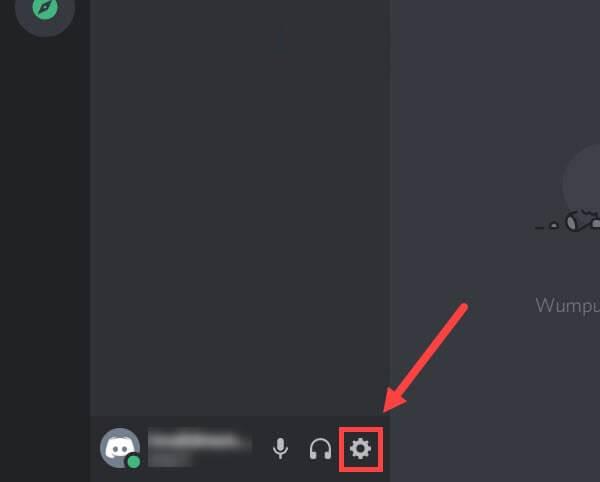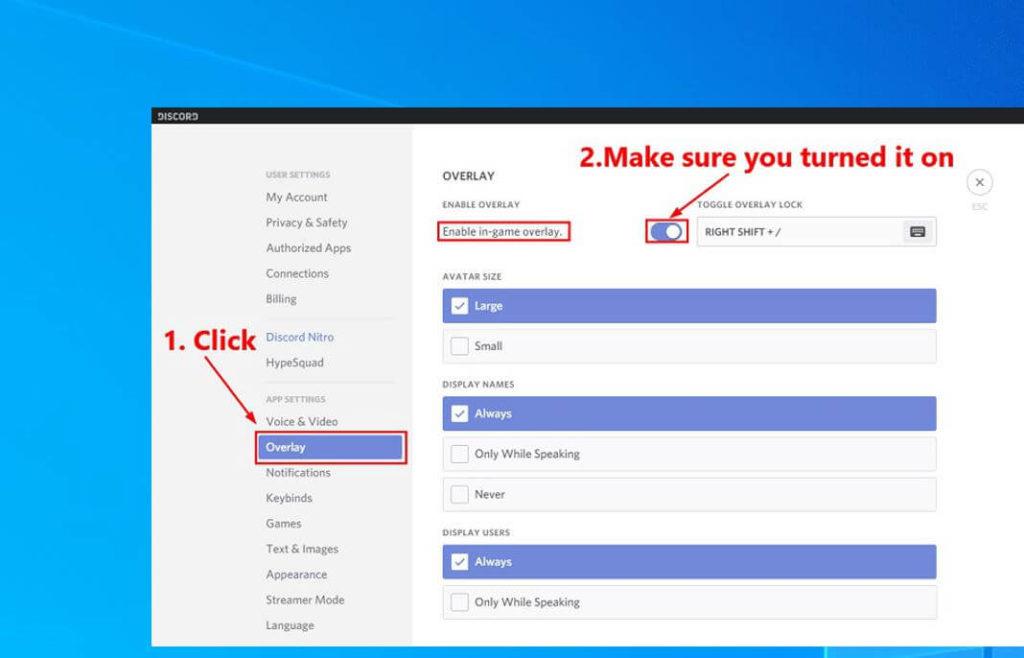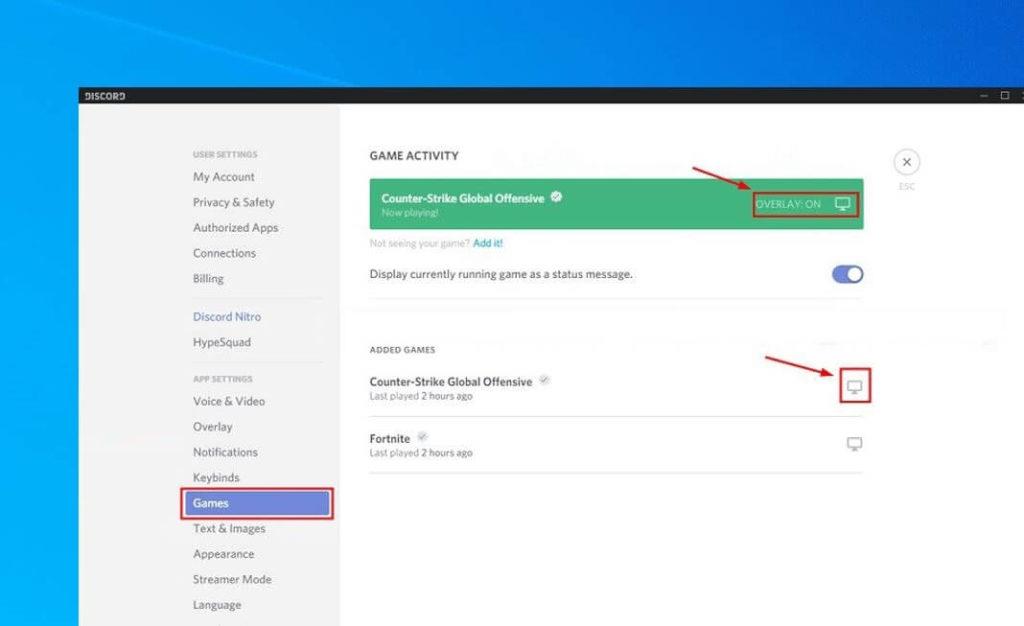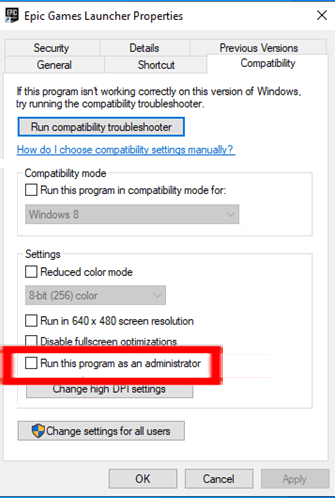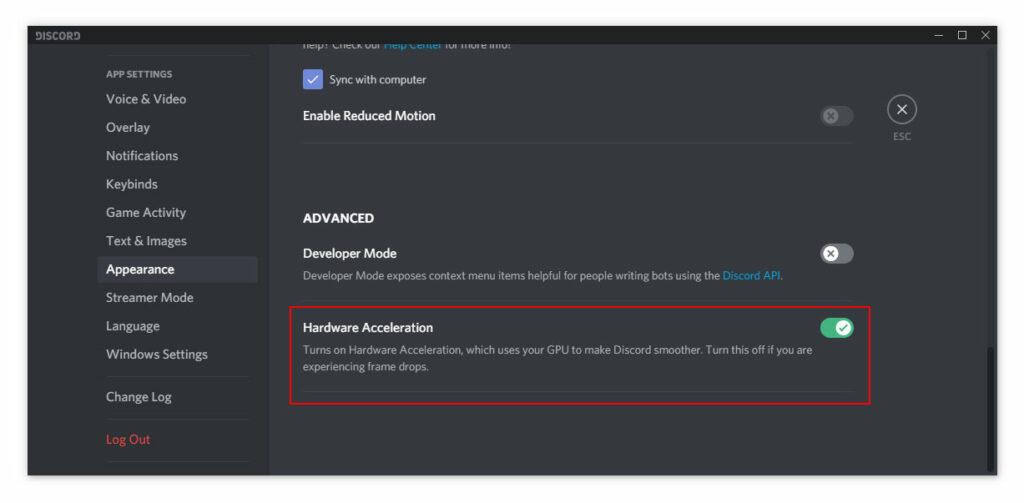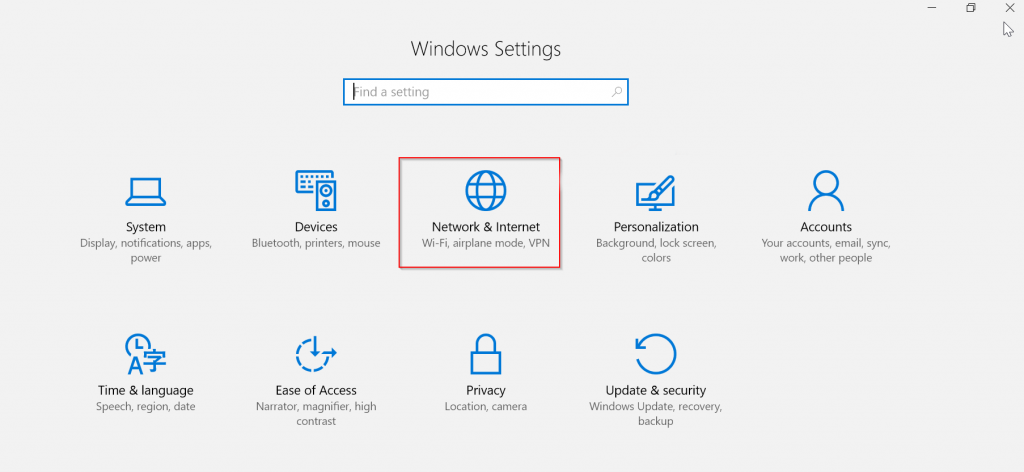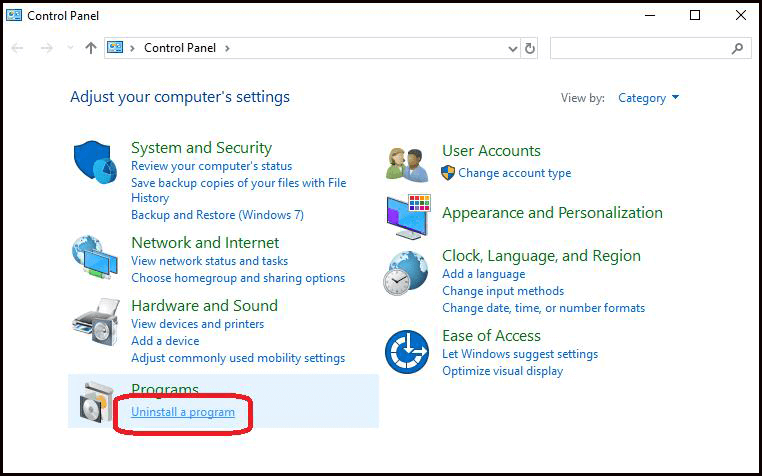Als je graag games speelt, moet je op de hoogte zijn van de Discord-applicatie. Het biedt je de beste game-ervaring door je te laten communiceren met je andere gamer-vrienden.
Maar veel gebruikers hebben het probleem gemeld dat hun discord-overlay niet werkt . Sommige gamers ervaren het met een specifiek spel, terwijl anderen dit probleem met elk spel hebben.
Ben jij ook een van die gameliefhebbers die geïrriteerd zijn wanneer " Discord-overlay werkt niet in Windows 10 " op je scherm verschijnt? Probeer vervolgens de onderstaande fixes en kijk welke het beste voor u werkt.
Waarom werkt Discord Overlay niet op Windows 10?
Er zijn veel verschillende redenen waarom de optie Discord-overlay niet wordt weergegeven of niet werkt in Windows 10. Bekijk hieronder enkele van de meest voorkomende:
- Hoogstwaarschijnlijk is de in-game overlay niet ingeschakeld.
- Het gebruik van het geschaalde Windows-scherm kan ook de optie Discord-overlay verbergen
- Vanwege de antivirusinterferentie met de Discord Overlay-functie
- Controleer of je per ongeluk de Discord-overlay van het scherm hebt verwijderd
- De hardwareversnelling kan ook een probleem veroorzaken met de overlay-functie.
Dit zijn dus enkele van de meest voorkomende redenen die verantwoordelijk zijn voor het niet werken van de Discord-overlay. Om het nu op te lossen, volgt u de fixes één voor één:
Hoe los ik Discord-overlay op die niet werkt?
Om Discord-overlay te laten werken op Windows 10, wordt aangeraden om eerst uw apparaat opnieuw op te starten en discord. Bovendien zijn er andere oplossingen, zoals het uitschakelen van antivirus van derden, het inschakelen van game-overlay en andere worden hieronder gegeven.
Inhoudsopgave
Fix 1 - Schakel in-game overlay in Discord in
Mogelijk hebt u de instellingen niet goed uitgevoerd. Je moet een aantal games toevoegen aan de discord-gamelijst en de overlay-optie inschakelen. Volg deze stappen om deze instelling uit te voeren:
- Open Discord en klik op het pictogram Instellingen .
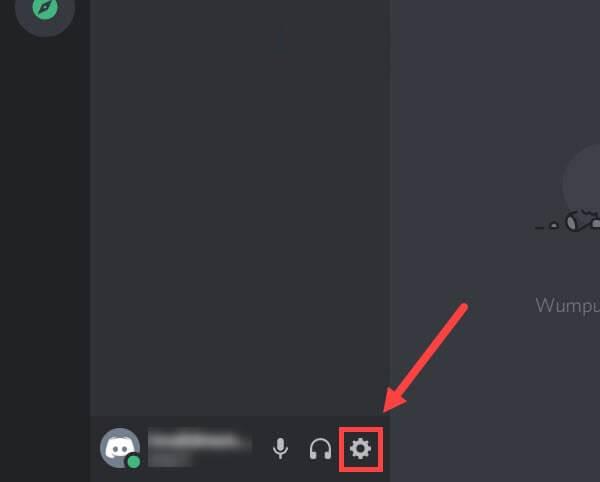
- Klik op de optie Overlay in het linkerdeelvenster. Zorg ervoor dat u de optie In-game overlay inschakelen inschakelt .
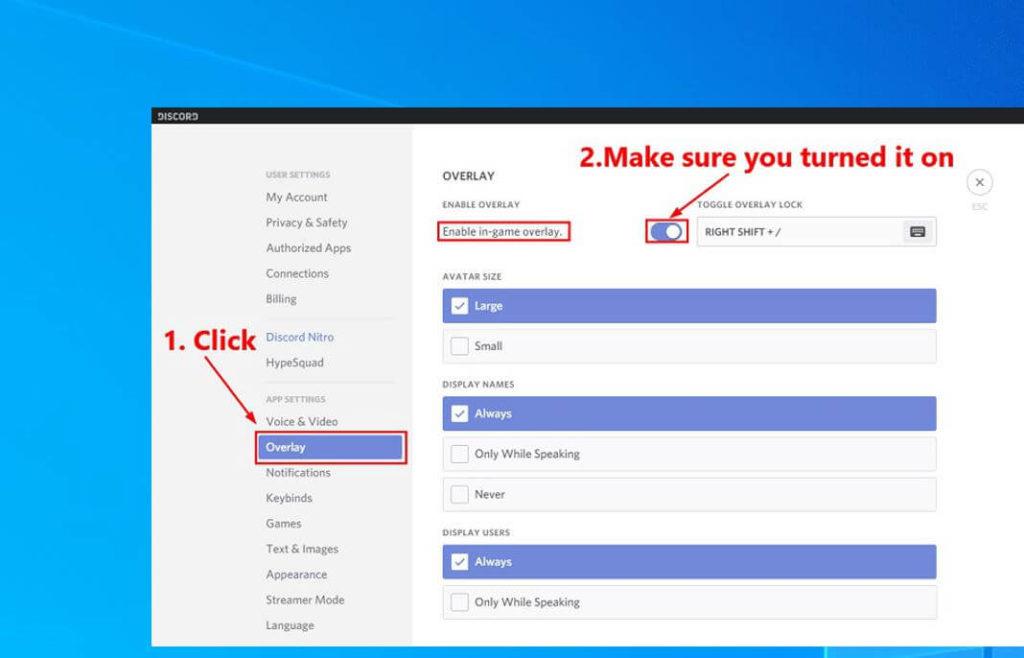
- Klik vervolgens op het tabblad Games in het linkerdeelvenster. Schakel vervolgens onder SPELACTIVITEIT de in-game OVERLAY - functie in voor de game die je speelt of wilt spelen.
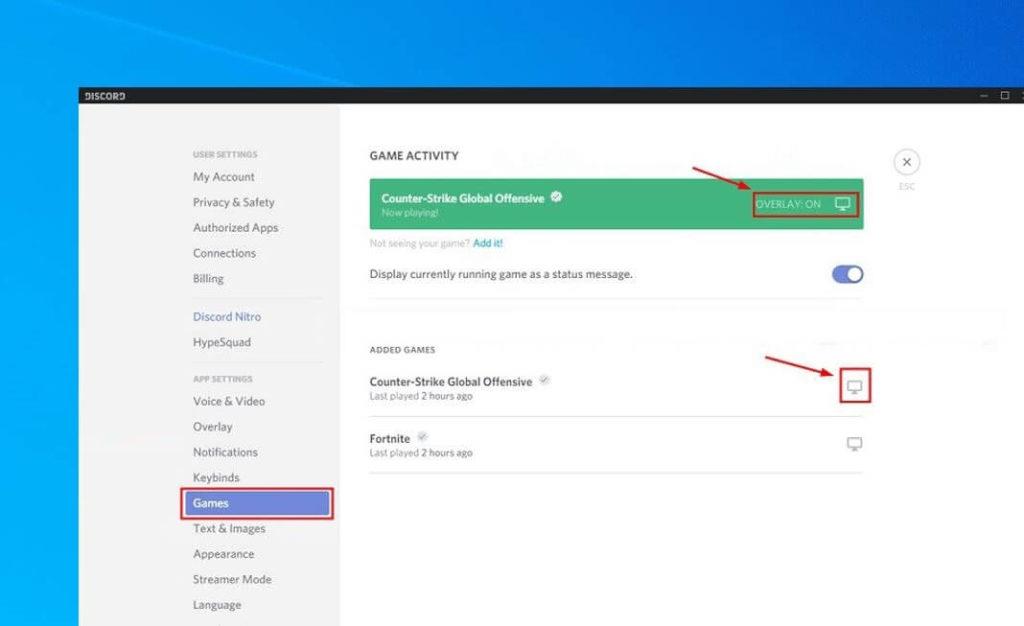
HOUD ER REKENING MEE DAT:
- Sommige games bieden de mogelijkheid om de in-game overlay in te schakelen. U kunt dus op de monitorknop naast uw games klikken en de Discord-overlay inschakelen.
- Als je game niet is aangemeld bij discord, kun je dit doen door op de optie 'Toevoegen' te klikken onder het gedeelte SPELACTIVITEIT .
Start nu je spel en controleer of de Discord-overlay werkt of niet.
Fix 2 - Schakel antivirusprogramma's van derden uit en voeg Discord toe aan de witte lijst
U kunt het probleem tegenkomen dat Discord-overlay niet werkt als u een antivirus-app van derden gebruikt, omdat dit de werking van Discord kan verstoren. Probeer het dus tijdelijk uit te schakelen, open vervolgens Discord en start je game opnieuw.
U kunt Discord ook toevoegen aan de witte lijst van uw antivirus van derden en kijken of het werkt zoals verwacht of niet.
Als het probleem nog steeds niet is opgelost, kunt u een andere oplossing proberen.
Fix 3 - Voer Discord uit als beheerder
Wanneer Discord-overlay niet wordt weergegeven, kunt u proberen Discord als beheerder uit te voeren door deze stappen te volgen:
- Klik op uw bureaublad met de rechtermuisknop op de snelkoppeling van Discord en kies vervolgens Eigenschappen .
- Er verschijnt een pop-upvenster, kies het tabblad Compatibiliteit en vink de optie Dit programma uitvoeren als beheerder aan. Klik ten slotte op OK .
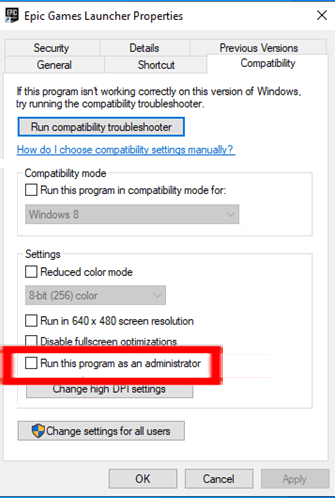
Probeer nu je spel in onenigheid uit te voeren en kijk of de fout is verholpen of niet.
Fix 4 - Hardwareversnelling uitschakelen in Discord
Hardwareversnelling is een functie in Discord die de werking van Discord soepeler maakt door uw GPU te gebruiken. Sommige gebruikers hebben gemeld dat dit de reden kan zijn dat de Discord-overlay niet werkt .
Volg dus deze stappen om hardwareversnelling in Discord uit te schakelen:
- Open de Discord- app, klik op de tandwielknop en open Gebruikersinstellingen .
- Klik op Uiterlijk in het linkerdeelvenster en schakel vervolgens de schakelaar naast Hardwareversnelling uit , als u deze per ongeluk hebt ingeschakeld.
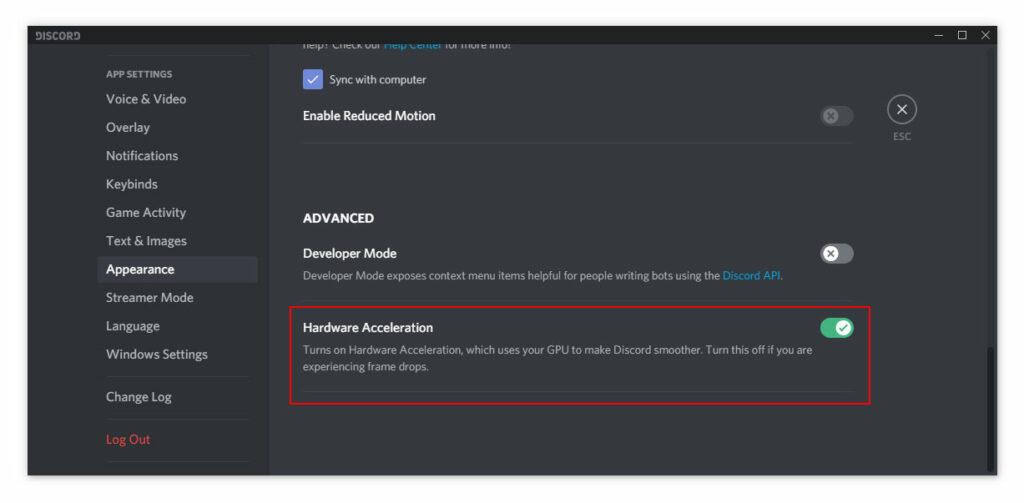
Kijk nu of uw probleem is opgelost of niet!
Fix 5 - Schakel programma's van derden tijdelijk uit
Discord Overlay werkt mogelijk niet vanwege de onderbreking van andere apps die op uw pc worden uitgevoerd. Het gebeurt hoogstwaarschijnlijk in een programma dat de overlay-functie heeft, of het heeft toegang tot uw microfoon.
Sommige gamers hebben opgemerkt dat programma's zoals schermrecorders je Discord-overlay kunnen verstoren . Probeer ze dus tijdelijk uit te schakelen en kijk of het nu werkt.
Fix 6 – Gebruik een VPN in plaats van een proxy
De proxy kan kwetsbaar zijn voor aanvallen van hackers. Het is dus aan te raden om VPN te gebruiken in plaats van Proxy . U kunt deze stappen volgen om over te schakelen naar VPN:
- Druk op het Windows-logo + R om het dialoogvenster Uitvoeren te openen.
- Typ Control , klik op OK en druk vervolgens op Enter .
- Selecteer de optie bekijken per categorie en klik op de optie Netwerk en internet .
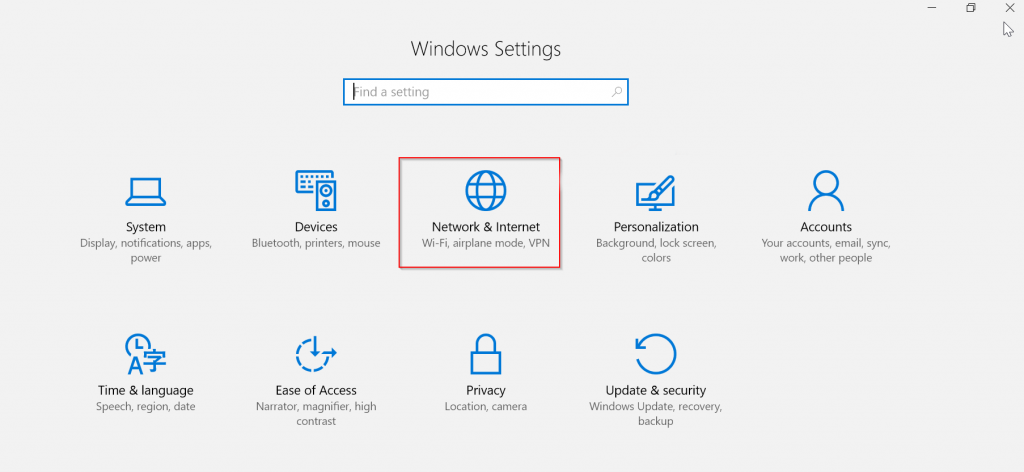
- Klik op de optie Internet en ga naar het tabblad Verbindingen dat in het pop-upvenster verschijnt.
- Klik op de knop LAN-instellingen en verwijder het vinkje bij de optie ' Gebruik een proxyserver voor uw LAN '. Klik op OK om de wijziging op te slaan.
Hoop na het gebruik van de VPN, Discord-overlay begint te werken op Windows 10.
Download ExpressVPN om onbeperkte toegang te krijgen
Fix 7 - Installeer Discord opnieuw
Als je nog steeds geïrriteerd bent door hetzelfde probleem, zelfs nadat je alle bovengenoemde oplossingen hebt geprobeerd, probeer dan de Discord-app opnieuw te installeren.
Om dit te doen, verwijder eerst Discord, volg de stappen om dit te doen:
- Druk met het toetsenbord tegelijkertijd op de Windows-logotoets en R. Typ Control in het geopende dialoogvenster Uitvoeren en druk vervolgens op Enter om het Configuratiescherm te openen.
- Kies de optie view by Category in het configuratiescherm en klik op Een programma verwijderen .
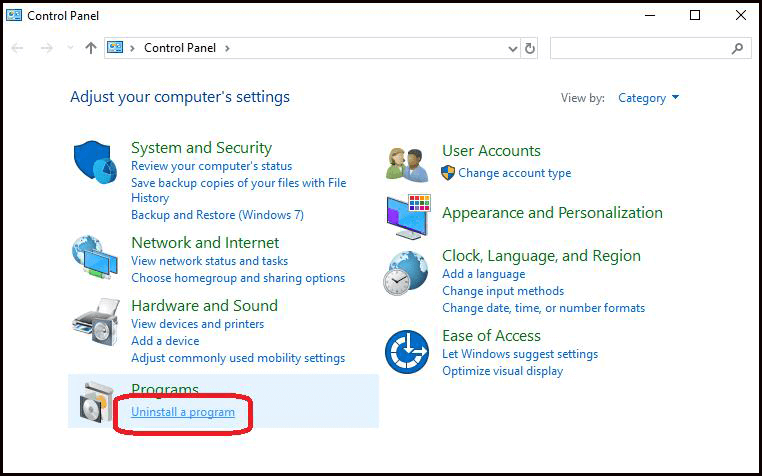
- Dubbelklik op de optie Discord om deze te verwijderen.
- Start uw pc opnieuw op.
Bovendien zal het handmatig verwijderen van de Discord-toepassing deze niet volledig verwijderen. Sommige registervermeldingen en ongewenste bestanden blijven achter en wanneer u de toepassing opnieuw installeert, begint dit problemen te veroorzaken.
Dus om het volledig te verwijderen, wordt voorgesteld om het verwijderprogramma van derden uit te voeren.
Download Revo Uninstaller om Discord volledig te verwijderen
- Download Discord nu van de officiële website en installeer het vervolgens op uw pc
- Open de Discord-app, voer je spel uit en voeg het toe aan de Discord.
Schakel de in-game overlay-functie voor je game in volgens de stappen die worden vermeld in Fix 1. Nu ben je klaar. Controleer of de Discord-overlay begint te werken op Windows 10 of niet.
Aanbevolen oplossingen – Optimaliseer de prestaties van uw Windows-pc/laptop
Als uw Windows 10-systeem traag werkt of als u verschillende fouten tegenkomt, wordt u aangeraden uw systeem te scannen met de pc-reparatietool om uw systeemprestaties te optimaliseren en veelvoorkomende pc-problemen op te lossen.
Met deze tool kunt u ook hardnekkige computerfouten herstellen, zoals het repareren van beschadigde systeembestanden, BSOD-fouten, DLL-fouten, het repareren van registervermeldingen en het beschermen van uw pc tegen virus- of malware-infecties en nog veel meer.
Dit kan verschillende problemen oplossen door slechts één keer te scannen, dus download en installeer de tool en de rest wordt automatisch gedaan.
Download pc-reparatietool om de prestaties van Windows 10 te versnellen
Laatste opmerkingen:
We hopen dat een van deze oplossingen je helpt het probleem op te lossen dat Discord Overlay niet werkt of niet wordt weergegeven, en dat je een geweldige game-ervaring kunt hebben zonder enige onderbrekingen.
Naar schatting is een van onze oplossingen erin geslaagd het probleem op te lossen en uw Discord-overlay te laten werken op Windows 10.
Ik hoop dat u het artikel nuttig vindt en dat het voor u werkt om van het probleem af te komen.
Veel geluk..!